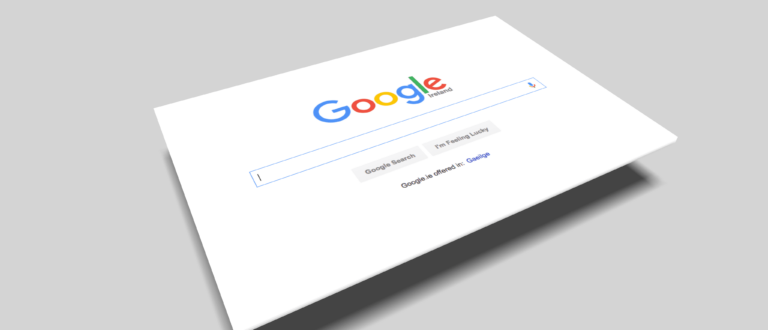Πάρα πολλοί άνθρωποι χρησιμοποιούμε το Google Chrome για να αναζητήσουμε διάφορα πράγματα στο ίντερνετ. Ωστόσο, κάθε φορά που πληκτρολογούμε κάτι, η Google μας βγάζει χιλιάδες αποτελέσματα. Αυτό έχει ως συνέπεια να μπαίνουμε σε πόσες σελίδες. Πολλές από αυτές τις σελίδες που ανοίγουμε τη μία μετά την άλλη είναι πραγματικά άχρηστες. Επομένως, πηγαίνουμε πίσω και δοκιμάζουμε άλλη. Αυτό προφανώς είναι πάρα πολύ χρονοβόρο και κουραστικό. Γι΄ αυτόν τον λόγο υπάρχει το side search, το οποίο σου προσφέρει καλύτερη αναζήτηση στο Google Chrome.
Τι είναι το Side Search;
Το Side Search αποτελεί μία κρυφή-πειραματική λειτουργία της Google που κάνει την αναζήτησή μας στο Chrome ευκολότερη. Ουσιαστικά, η πλαϊνή γραμμή αναζήτησης του Chrome τοποθετεί τα αποτελέσματα αναζήτησής σου σε ένα πλαίσιο στα αριστερά της σελίδας που βλέπεις. Αυτό σου επιτρέπει να πηγαίνεις από το ένα αποτέλεσμα στο άλλο χωρίς να κάνεις κλικ στο κουμπί “πίσω” ούτε μία φορά. Είναι μια εξοικονόμηση πραγματικού χρόνου.
Να πούμε βέβαια πως αυτές οι κρυφές λειτουργίες της Google, στις οποίες είναι και το Side Search είναι σε πειραματικό στάδιο. Γι΄ αυτό, η Google προειδοποιεί ότι η ενεργοποίηση αυτών των λειτουργιών μπορεί να έχει ως αποτέλεσμα να χάσεις κάποια από τα δεδομένα αναζήτησής σου.
Παρά το ρίσκο, η συγκεκριμένη λειτουργία είναι πολύ χρήσιμη. Ας δούμε λοιπόν που θα τη βρεις, πώς θα την ενεργοποιήσεις και πώς να τη χρησιμοποιήσεις.
Διάβασε επίσης: Θα μας πάνε ένα βήμα εμπρός ή ένα βήμα πίσω τα γυαλιά της Google και η AR τεχνολογία τους;
Καλύτερη αναζήτηση στο Google Chrome: Πώς να ενεργοποιήσεις το Side Search;
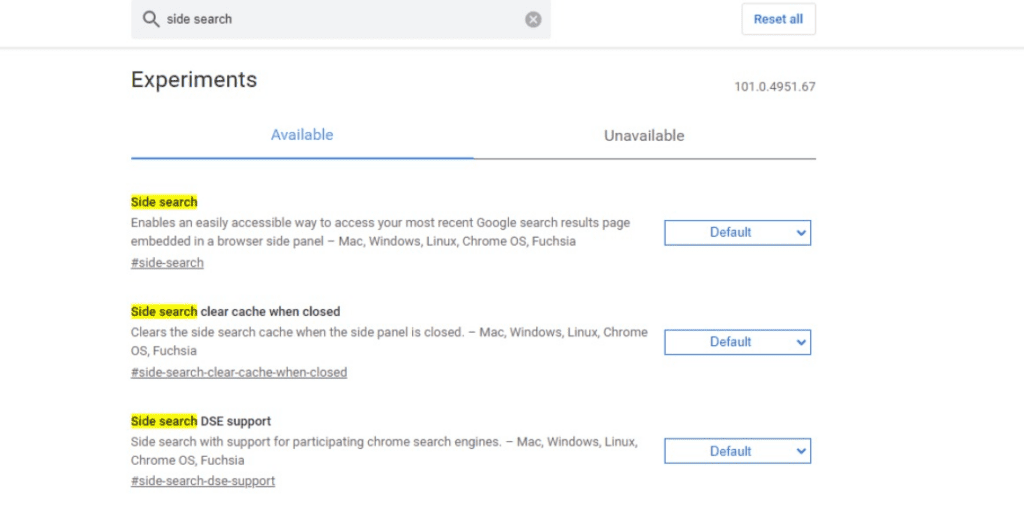
Να πούμε αρχικά πως τη λειτουργία αυτή μπορείς να τη χρησιμοποιήσεις και σε Windows και σε Mac και σε Linux. Για να την ενεργοποιήσεις, ακολούθησε απλώς τα παρακάτω βήματα:
1. Πήγαινε αρχικά στη γραμμή διευθύνσεων και πληκτρολόγησε “chrome:flags”.
2. Θα σου ανοίξει μία καρτέλα που γράφει “Experimens”.
3. Στο πλαίσιο αναζήτησης πάνω πάνω πληκτρολόγησε “Side Search”.
4. Από κάτω θα σου βγάλει τρία αποτελέσματα όπως στην παραπάνω εικόνα.
5. Στο πρώτο, δηλαδή στο side search, έχει δεξιά ένα πλαίσιο που γράφει “Default”. Πάτα το και επίλεξε το “Enabled”.
6. Τέλος, θα πρέπει να πατήσεις το μπλε πλαίσιο κάτω δεξιά που γράφει “Relaunch”. Θα κλείσει και θα ξαναανοίξει το Chrome. Μην ανησυχείς, δε θα χάσεις τις καρτέλες που έχεις ήδη ανοιχτές.
Αφού ενεργοποιήσεις την εν λόγω λειτουργία θα έχεις καλύτερη αναζήτηση στο Google Chrome. Βέβαια, για να την ενεργοποιήσεις θα πρέπει να έχεις ενημερωμένο τον browser.
Διάβασε επίσης: Συμβουλές και κόλπα για να κάνεις το Google Chrome πιο γρήγορο
Πώς να χρησιμοποιήσεις το Side Search αφού ενεργοποιήσεις τη λειτουργία;
Αφού ενεργοποιήσεις τη λειτουργία είσαι έτοιμος. Ωστόσο, αρχικά θα νομίζεις ότι δεν υπάρχει καμία αλλαγή. Όλοι την πάθαμε την πρώτη φορά. Όλα όμως είναι κανονικά. Ας το δούμε μέσα από ένα παράδειγμα.
Έστω λοιπόν ότι ψάχνεις το site μας, δηλαδή το Tsouk. Το πιο σύνηθες είναι να πληκτρολογήσεις το “tsouk” στην αναζήτηση του Chrome και να σου βγάλει πάρα πολλά αποτελέσματα.
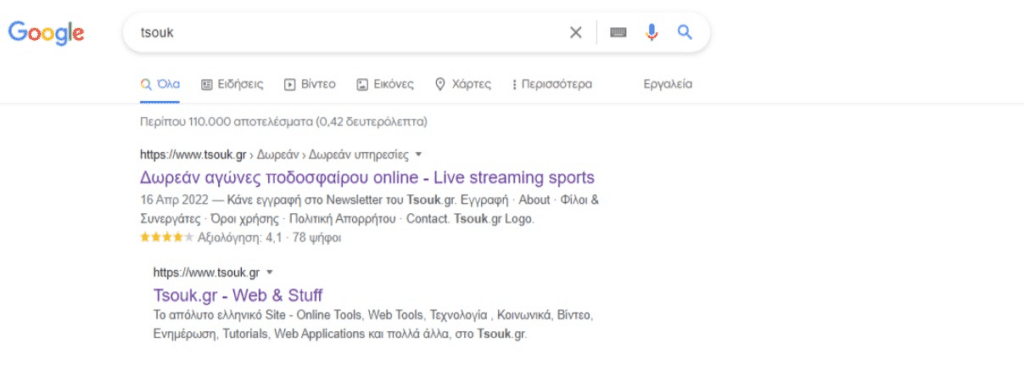
Μόλις πατήσεις πχ το δεύτερο αποτέλεσμα για να μπεις στη σελίδα μας, δε θα προσέξεις καμία διαφορά. Ωστόσο, αυτό που πρέπει να κάνεις αφού μπεις στη σελίδα, είναι να πατήσεις το “G”, που έχει εμφανιστεί επάνω, στα αριστερά από τη γραμμή διευθύνσεων.
Μόλις το πατήσεις θα σου εμφανίσει στα αριστερά της σελίδας μας το Side Search, δηλαδή την πλαϊνή γραμμή αναζήτησης. Από εκεί μπορείς απλά να επιλέξεις όποιο άλλο αποτέλεσμα σου βγάζει το Google για την αναζήτησή σου.
Γενικά, είναι πάρα πολύ χρήσιμο και πάρα πολύ εύχρηστο. Ειδικά, αν κάνεις έρευνα πχ για μία ακαδημαϊκή εργασία, σίγουρα θα χρειαστείς το Side Search. Θα σου γλιτώσει τον πολύτιμο χρόνο σου και θα σε βοηθήσει με μετακινείσαι από το ένα αποτέλεσμα στο άλλο ταχύτατα.
Διάβασε επίσης: Τα “χάρτινα” E-ink σημειωματάρια της Remarkable είναι καλύτερα και από iPad